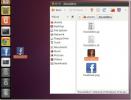Jak zarządzać rozdzielczością monitora w systemie Linux
Zarządzanie rozdzielczościami monitora w systemie Linux jest różne, w zależności od używanego środowiska pulpitu. W rezultacie wielu użytkowników Linuksa jest sfrustrowanych i nie rozumie, jak mogą modyfikować i zmieniać rozdzielczości monitorów.
W tym przewodniku omówimy główne komputery z systemem Linux i pokażemy, jak szybko i skutecznie z łatwością poprawiać rozdzielczości na każdym z nich. Zacznijmy!
Gnome Shell / Budgie
Te włączone Gnome Shell, papużka falista, i dowolne inne środowisko pulpitu, które wykorzystuje Gnome jako podstawę pulpitu, może skonfigurować rozdzielczość monitora w aplikacji Ustawienia Gnome.
Jeśli korzystasz z Gnome, możesz szybko uzyskać dostęp do ustawień wyświetlania na dwa sposoby. Aby uzyskać dostęp do tych ustawień, musisz nacisnąć Zdobyć na klawiaturze. Następnie wpisz „Ustawienia”. Kliknij dwukrotnie aplikację ustawień, aby otworzyć główny obszar ustawień. Możesz też wpisać „wyświetlacze” i kliknąć ikonę monitora.

W obszarze wyświetlania Gnome Shell znajdź sekcję „Rozdzielczość”. Następnie kliknij domyślną rozdzielczość używaną przez komputer, aby wyświetlić menu różnych rozdzielczości menu. Za pomocą menu kliknij odpowiednią rozdzielczość.
Oprócz przełączania różnych rozdzielczości monitora, obszar Wyświetlacze gnome pozwala również użytkownikom zmieniać orientację wyświetlacza. Jeśli więc nie lubisz trybu poziomego, kliknij „Krajobraz”, aby wybrać inny tryb.
Plazma KDE
Aby uzyskać dostęp do ustawień wyświetlacza dla Plazma KDE 5, musisz przejść do obszaru ustawień systemu plazmowego. Aby przejść do tego obszaru, naciśnij Zdobyć naciśnij klawisz na klawiaturze i wpisz „Ustawienia systemu” w polu wyszukiwania. Następnie wybierz aplikację w wynikach wyszukiwania o tej nazwie.
Po otwarciu aplikacji Ustawienia systemowe plazmy KDE, spójrz na lewą stronę aplikacji. Przewiń lewą stronę, aż dojdziesz do sekcji „Sprzęt”. W sekcji „Sprzęt” kliknij „Ekrany”, aby otworzyć sekcję konfiguracji monitora plazmy KDE.

Aby zmienić rozdzielczość monitora w KDE Plasma 5, przejdź do menu „Rozdzielczość” i kliknij menu rozwijane, aby wybrać nowy rozmiar rozdzielczości. Aby zamienić układ wyświetlacza, znajdź menu „Orientacja”. Aby zmienić częstotliwość odświeżania, kliknij menu obok „Częstotliwość odświeżania”.
XFCE4
W XFCE4, możesz uzyskać dostęp do ustawień wyświetlania, otwierając menu aplikacji i otwierając aplikację ustawień systemowych.
Uwaga: nie możesz znaleźć aplikacji ustawień systemowych? naciśnij Alt + F2 na klawiaturze, aby otworzyć okno szybkiego uruchamiania. Przy otwartym programie uruchamiającym wpisz „xfce4-settings-manager” i naciśnij Wchodzić aby otworzyć ustawienia.
W aplikacji ustawień XFCE4 istnieje wiele różnych obszarów. Posortuj je i kliknij ikonę „Wyświetl”, aby natychmiast uruchomić aplikację dostosowującą monitor.

Po kliknięciu przycisku Wyświetl pojawi się okno konfiguracji monitora z różnymi ustawieniami, takimi jak „Rozdzielczość”, „Częstotliwość odświeżania”, „Obrót” i „Odbicie”.
Aby zmienić rozdzielczość monitora, kliknij menu w sekcji „Rozdzielczość”. Aby zmienić częstotliwość odświeżania, kliknij menu pod „Częstotliwość odświeżania” itp.
Kumpel
Używając Środowisko pulpitu Mate i musisz wiedzieć, jak zmienić rozdzielczość ekranu? Na pulpicie Mate otwórz aplikację Control Center, wyszukując ją w menu aplikacji.
Uwaga: nie możesz znaleźć Centrum sterowania w menu? naciśnij Alt + F2 aby otworzyć szybki program uruchamiający. Następnie napisz „mate-control-center”, aby go uruchomić.
Po otwarciu aplikacji Control Center na pulpicie Mate, przejrzyj ją i przejdź do sekcji „Sprzęt”. Następnie w obszarze „Sprzęt” kliknij ikonę „Wyświetlacze”, aby uruchomić aplikację do konfiguracji monitora.

W obszarze konfiguracji monitora wiązań dostępne są różne opcje, takie jak „Rozdzielczość”, „Częstotliwość odświeżania” i Obrót ”.
Aby zmienić rozdzielczość monitora, kliknij menu rozwijane w części „Rozdzielczość” i wybierz opcję z listy. Aby zmienić częstotliwość odświeżania, kliknij menu obok niego i tak dalej.
Po wprowadzeniu zmian w rozdzielczości kliknij „Zastosuj w całym systemie”, aby natychmiast zmienić rozdzielczość.
Cynamon
Chociaż Cynamon jest oparty na Gnome Shell, ma inny system ustawień monitorów. Aby uzyskać dostęp do ustawień monitora w Cinnamon, naciśnij Zdobyć klawisz, aby uzyskać dostęp do menu aplikacji. W menu aplikacji kliknij ikonę klucza u góry, aby przejść do obszaru ustawień Cynamonu.
W obszarze ustawień Cynamon przewiń w dół i poszukaj sekcji „Sprzęt”. Następnie zlokalizuj ikonę „Display” i kliknij ją, aby uzyskać dostęp do ustawień monitora.

W aplikacji „Display” cynamonu poszukaj menu „Resolution” i kliknij menu rozwijane, aby wybrać nową rozdzielczość monitora. Lub, jeśli chcesz zmienić obrót, kliknij menu obok „Obrót”.
Aby zastosować nowe zmiany wprowadzone w aplikacji, kliknij „Zastosuj”.
Poszukiwanie
Najnowsze Posty
Otrzymuj powiadomienia z Facebooka w Ubuntu Unity Launcher z Faccialibro
W przeszłości pokazaliśmy jak utworzyć szybką listę Google+ i wskaź...
Jak włączyć Zswap w systemie Linux, aby uzyskać lepszą wydajność
SWAP (inaczej pamięć wirtualna) jest bardzo przydatny w systemach L...
Jak skonfigurować środowisko Deepin Desktop na Arch Linux
Istnieje wiele różnych środowisk pulpitu do wyboru w Arch Linux. No...